junho de 2024
Guia Calendário Redesenhado
Organize reuniões, eventos da comunidade e muito mais na guia Calendário recém-projetada.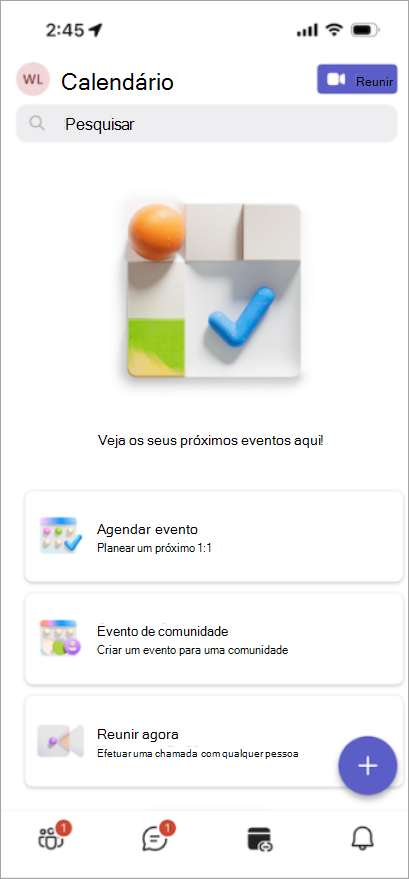
-
Toque em Agendar evento para organizar uma reunião e convidar qualquer pessoa com um endereço de email ou número de telefone.
-
Toque em Evento da Comunidade para criar um novo evento para sua comunidade. Basta escolher a comunidade e adicionar os detalhes do evento.
-
Encontre-se com outras pessoas instantaneamente tocando em Atender agora. Você receberá um link de reunião para enviar aos seus contatos, facilitando a entrada deles mesmo sem o Teams.
-
Participe de um link de reunião tocando em Atender

Março de 2024
Apresentando o Community Bot no Windows 11
Se você possui uma comunidade, agora pode enviar mensagens de boas-vindas para novos membros da comunidade, entregues pelo Community Bot. As mensagens podem compartilhar detalhes importantes, introduçãos rápidas e muito mais. Para saber mais, confira Criar uma mensagem de boas-vindas pelo Community Bot no Microsoft Teams (gratuito).
Reduzir distrações com supressão de ruído
Encontre-se pacificamente em seu dispositivo móvel com supressão de ruído, agora disponível para Android e iOS. Por padrão, os ruídos em segundo plano serão suprimidos quando você ingressar em uma chamada ou você pode ajustar a configuração como Baixa ou Alta. Para saber mais, confira Reduzir o ruído em segundo plano nas reuniões do Microsoft Teams.
Link para seu site da comunidade
Se sua comunidade tiver um site ou blog, vincule-o da descrição da comunidade no Teams (gratuito) para Android e iOS. Todos os membros da comunidade existentes e convidados podem exibir e acessar o link. Para adicionar um link, selecione Adicionar site na descrição da comunidade. Para saber mais, confira Atualizar configurações da comunidade no Microsoft Teams (gratuito).
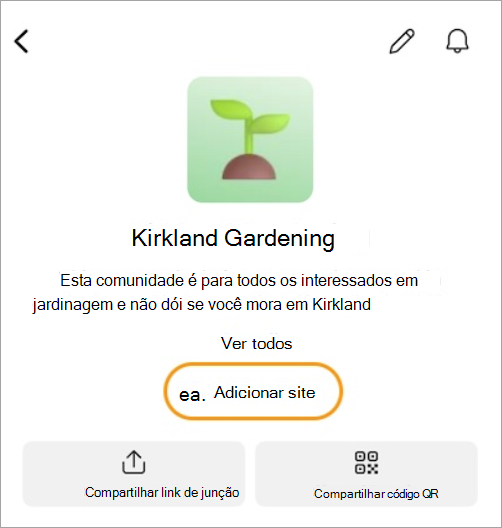
Janeiro de 2024
Definir um apelido em suas comunidades
Você pode definir um apelido para facilitar que outros membros da comunidade saibam quem você é. Os apelidos são específicos para uma comunidade, portanto, eles só aparecem onde você define o apelido. Para alterar seu apelido, clique com o botão direito do mouse no nome da comunidade e selecione Gerenciar comunidade. Em seguida, selecione Definir apelido ao lado do nome da sua conta. Para saber mais, confira O que são comunidades e canais no Microsoft Teams (gratuito)?.
Localizar contatos por endereço de email
Crie rapidamente um chat do Teams com qualquer pessoa digitando seu endereço de email na caixa de pesquisa na parte superior da tela. Um novo chat será criado com esse contato e eles serão notificados por email. Para saber mais, confira Localizar seus contatos no Microsoft Teams (gratuito).
Novembro de 2023
Adicionar planos de fundo personalizados no Teams (gratuito) no Windows 11
Faça-se destacar em reuniões e chamadas do Teams adicionando suas próprias imagens como planos de fundo. Escolha entre suas fotos favoritas, uma exibição cênica ou uma imagem de família e torne suas interações virtuais mais pessoais e envolventes. Para definir um plano de fundo personalizado, basta ingressar em uma reunião, selecione Mais ..., escolha Efeitos em segundo plano e carregue a imagem que você deseja usar. Para saber mais, confira Personalizar seu plano de fundo durante uma reunião do Microsoft Teams (gratuita).
Outubro de 2023
Manter o Teams à vista com a mini janela do Teams
Abra a janela mini Teams em sua área de trabalho para acompanhar as conversas enquanto você faz várias tarefas em outros aplicativos. Você também pode pesquisar chats específicos, iniciar e ingressar chamadas e iniciar o aplicativo completo do Teams. Para saber mais, confira Introdução ao Microsoft Teams (gratuito) no Windows 11.
Enviar e receber textos no Teams
A nova funcionalidade de SMS no Teams permite que você envie mensagens diretamente no Teams sem precisar do telefone. Links de chamada de vídeo do Text Teams para dar ao destinatário acesso rápido às chamadas do Teams em qualquer lugar, a qualquer momento. Para saber mais, confira Como conversar via SMS no Microsoft Teams (gratuito).
Jogo como se vocês estiverem juntos na mesma sala
Sinta que seus amigos estão jogando ao seu lado com o widget Teams Play Together. Converse com seus amigos e veja seus vídeos sobrepostos na tela do jogo enquanto você joga! Para saber mais, confira Usar o Play Together para conversar e brincar com amigos no Microsoft Teams (gratuito).
Criar canais em comunidades
Adicione canais em suas comunidades para conectar membros com os threads de conteúdo e conversa de que eles precisam. Use canais para organizar vários tópicos de conversa em uma comunidade. Para saber mais, confira Criar uma comunidade e canal no Microsoft Teams (gratuito).
Selos para proprietários da comunidade
Agora, os proprietários da comunidade terão selos que distinguem seu papel e facilitem a localização de suas postagens.
Dê a si mesmo um apelido
Em vez de usar o nome da conta Microsoft, personalize seu apelido usando o Teams para iOS ou Android para escolher como você é conhecido em cada comunidade. Suporte à área de trabalho e à Web que virá mais tarde.
Compartilhar eventos da comunidade
Expanda sua divulgação com eventos de comunidade compartilháveis. Agora, qualquer membro de uma comunidade pode compartilhar um link ou código QR que mostra detalhes do evento. Para saber mais, confira Saiba mais sobre calendários e eventos da comunidade no Microsoft Teams (gratuito).
Setembro de 2023
Alterar as configurações de notificação para uma comunidade específica
Altere as configurações de notificação para ver todas as atividades, novas postagens ou desative as notificações dessa comunidade. Basta clicar com o botão direito do mouse no nome da comunidade, selecionar Notificações e escolher as notificações que você deseja ver. Em seguida, selecione Salvar.
Tornar alguém um proprietário ou membro da comunidade
Alterar funções de proprietário e membro em uma comunidade. Clique com o botão direito do mouse no nome da comunidade, selecione Gerenciar comunidade e localize a pessoa cuja função você deseja alterar. Em Função, selecione Membro ou Proprietário no menu suspenso. Essas alterações são salvas automaticamente e entrarão em vigor imediatamente. Para saber mais, confira Tornar alguém um proprietário da comunidade no Microsoft Teams (gratuito).
Agosto de 2023
Comunidades agora disponíveis em mais plataformas
As comunidades (beta) agora estão completamente distribuídas no Windows 10, macOS e Web. Encontre e junte-se a uma comunidade para participar de discussões. Para obter mais recursos, use o aplicativo móvel do Teams no Android ou iOS. Para saber mais, confira Introdução ao Communities (beta) no Microsoft Teams (gratuito) para área de trabalho.
Saiba o que está acontecendo em suas comunidades
Selecione Comunidade no menu à esquerda no Teams para ver suas comunidades. Selecione um na lista para ver suas postagens e conversas.
Iniciar conversas em sua comunidade
Comece uma discussão postando em sua comunidade. Basta selecionar Postar ou Anúncio acima das conversas existentes de uma comunidade. Chame mais atenção para um anúncio adicionando uma cor de fundo ao cabeçalho e a um subtítulo. Para saber mais, confira Como postar em uma comunidade no Microsoft Teams (gratuitamente).
Compartilhar um link para sua comunidade
Facilite a entrada de pessoas em sua comunidade compartilhando um link para ela. Basta selecionar Comunidades, selecionar a comunidade que você deseja compartilhar e selecionar Compartilhar link de junção. Para saber mais, confira Compartilhar e ingressar em uma comunidade no Microsoft Teams (gratuito).
Julho de 2023
Atualizar e gerenciar comunidades facilmente (Windows 11)
Altere rapidamente os detalhes da comunidade e gerencie solicitações de ingressamento de membros no Teams gratuitamente para Windows 10 e 11. Basta clicar com o botão direito do mouse no nome da comunidade ou selecionar o menu de opções (...) e selecione Editar comunidade para alterar os detalhes da comunidade ou Gerir comunidade para aceitar ou recusar pedidos. Para saber mais, consulte Atualizar as definições da comunidade no Microsoft Teams (gratuito).
Publicar e responder em estilo com o Microsoft Designer
Agora pode utilizar o Microsoft Designer para publicar e responder em comunidades e conversas. Adicione e gere imagens para personalizar faixas para os seus anúncios ou explorar ideias para inspiração. Para saber mais, consulte Criar uma faixa de anúncios da comunidade com o Estruturador no Microsoft Teams (gratuito).
Plataformas mais suportadas para comunidades (beta)
As comunidades (beta) estão a ser implementadas no Teams no Windows 10, macOS e Web. Algumas funcionalidades poderão ainda não estar disponíveis nestas plataformas. Para saber mais, consulte Introdução às Comunidades (beta) no Microsoft Teams (gratuito) para ambiente de trabalho.
Junho de 2023
Participar numa reunião com um ID de reunião e código de acesso
Quando tiver sessão iniciada no Teams com a sua conta Microsoft pessoal, agora pode participar numa reunião com um ID de reunião e código de acesso. No seu calendário do Teams, selecione # Participar com um ID e, em seguida, escreva o ID da reunião e o código de acesso que recebeu no convite da reunião. Se não tiver a aplicação Teams instalada no seu computador, participe na reunião na Web com um ID e código de acesso na Reunião do Microsoft Teams por ID. Para saber mais, consulte Participar numa reunião no Microsoft Teams (gratuito).
Utilizar o Microsoft Designer para anúncios da comunidade (Windows 11)
Destaque os anúncios da comunidade a partir de outros conteúdos da comunidade com o Microsoft Designer. Agora pode criar rapidamente uma bela imagem de faixa para o anúncio. Para saber mais, consulte Criar uma faixa de anúncios da comunidade com o Estruturador no Microsoft Teams (gratuito).
Maio de 2023
Criar uma comunidade (Windows 11)
Crie uma nova comunidade do zero no Teams (gratuito). Basta preencher os detalhes da comunidade, como o nome, a descrição e a imagem da comunidade, e ajustar as diretrizes da comunidade conforme necessário. Depois de criar uma comunidade, convide novos membrosou altere mais detalhes da comunidade através de dispositivos móveis. Para saber mais, consulte Atualizar definições da comunidade.
Convidar membros para a sua comunidade (Windows 11)
É fácil convidar pessoas para as suas comunidades no Teams (gratuito). Convide contactos que já utilizem o Teams (gratuito) e, para quem ainda não esteja no Teams, utilize o respetivo endereço de e-mail ou número de telefone. Para saber mais, consulte Convidar e gerir membros da comunidade.
Criar eventos da comunidade e ver calendários da comunidade (Windows 11)
Os eventos da comunidade são uma funcionalidade fundamental nas comunidades e agora pode criá-los e ver calendários da comunidade no Teams (gratuito) no Windows 11. As comunidades criadas no Windows 11 são visíveis em dispositivos móveis e vice-versa, facilitando a adesão ao evento da comunidade quando este é iniciado. Para saber mais, consulte Saiba mais sobre os calendários e eventos da comunidade no Microsoft Teams (gratuito).
Notificar os membros da comunidade por e-mail (Windows 11)
Contacte os membros da sua comunidade com novas publicações, mesmo quando não estiverem no Teams. Ao criar uma publicação da comunidade, pode agora notificar os membros da comunidade sobre a mensagem através de um e-mail que liga à mensagem original. Para saber mais, consulte Como publicar numa comunidade no Microsoft Teams (gratuito).
Utilizar o Microsoft Designer para anúncios da comunidade (Windows 11)
Os anúncios da comunidade já se destacam de outros conteúdos e agora pode criar rapidamente publicações ainda mais exclusivas com o Microsoft Designer para personalizar imagens de faixa para o anúncio. Para saber mais, consulte Criar uma faixa de anúncios da comunidade com o Estruturador no Microsoft Teams (gratuito).
Abril de 2023
Aderir a uma comunidade (Windows 11)
Anteriormente apenas disponível em dispositivos móveis, agora pode aderir a comunidades na aplicação teams (gratuita) de ambiente de trabalho para Windows 11. Quando for convidado para uma comunidade, opte simplesmente por aceitar ou recusar o convite.
Opções de acesso melhoradas para comunidades (Windows 11)
Enquanto proprietário da comunidade, agora pode limitar o acesso à sua comunidade apenas àqueles que são aprovados por administradores da comunidade. Se definir a sua comunidade como "fechada", os novos membros da comunidade não se juntarão imediatamente à sua comunidade, mas, em vez disso, terão de ser examinados e aprovados.
Sondagens em comunidades e conversas de reunião (Windows 11)
Crie e responda a inquéritos em comunidades e conversas de reunião, tal como em conversas regulares. Para saber mais, consulte Criar um inquérito no Microsoft Teams (gratuito).
Não existem mais reuniões perdidas (Windows 11)
Quando existir uma reunião no seu calendário, será notificado quando o primeiro participante participar e a reunião começar. Para saber mais, consulte Criar uma reunião no Microsoft Teams (gratuito).
Partilhar ligações de reunião (Chat no Windows 11)
Quando cria uma nova reunião através do Chat no Windows 11, é gerada uma ligação de reunião numa lista para partilhar convenientemente com outras pessoas.
Março de 2023
Texto para convidar pessoas para reuniões
Ao agendar uma nova reunião no Teams (gratuito) no Windows 11, introduza um número de telefone como destinatário e receberá um convite para reunião por SMS, incluindo uma ligação de reunião para participar na reunião. Para saber mais, consulte Criar uma reunião no Microsoft Teams (gratuito).
Olá, pequeno ponto vermelho
Coloque o FOMO em níveis mais geríveis com uma forma melhorada de receber notificações de novos conteúdos no Chat no Windows 11 e no Teams (gratuito). Quando vir o pequeno ponto vermelho na barra de tarefas, existe algo novo para dar saída na aplicação. Podem até ser informações sobre novas funcionalidades no menu Novidades e muito mais no canto superior direito do Chat no Windows 11.
Experimente a animação high five
Usar o emoji (highfive) já é divertido, e agora tornou-se verdadeiramente expressivo. Envie um máximo de cinco e, se alguém enviar um máximo de cinco imediatamente a seguir, a animação será reproduzida. Para saber mais, consulte Ver todos os emojis disponíveis no Microsoft Teams (gratuito).
Agora a reproduzir: vídeos partilhados em comunidades
Quando alguém partilha um vídeo numa comunidade, este é agora reproduzido inline dentro da comunidade para que todos vejam.
Fevereiro de 2023
Agendar uma reunião com o Teams para utilizadores de contas escolares ou profissionais
Os utilizadores do Microsoft Teams (gratuito) podem agora convidar um utilizador do Teams para uma conta escolar ou profissional para uma reunião. Saiba mais sobre Criar uma reunião no Microsoft Teams (gratuito).
Obter mais quando sincroniza os seus contactos do Google
Quando tiver o Teams ligado à sua conta Google, os contactos sincronizados incluem agora pessoas com quem interagiu no Google. Agora pode agendar uma reunião ou conversar com eles mais facilmente. Saiba mais sobre como Sincronizar os seus contactos no Microsoft Teams (gratuito)
Janeiro de 2023
Comunidades no Teams: disponível em PCs Windows 11
Estamos entusiasmados por anunciar que as comunidades no Microsoft Teams estão agora disponíveis em PCs Windows 11. As pessoas podem utilizar as Comunidades onde quer que estejam. Saiba mais sobre Introdução às Comunidades (beta) no Teams para ambiente de trabalho.
Conversar no Windows 11 com facilidade
Obtenha acesso mais rápido e fácil às suas conversações no Chat. Agora, pode navegar entre conversações com o Chat no Windows 11, tudo numa única janela. Saiba mais sobre como começar a conversação no Teams para Windows 11.
Janeiro de 2024
Definir uma alcunha nas suas comunidades
Pode definir uma alcunha para que seja mais fácil para outros membros da comunidade saberem quem é. As alcunhas são específicas de uma comunidade e só aparecem onde define a alcunha. Para alterar a alcunha, toque no nome da comunidade. Em seguida, toque na sua imagem de perfil e selecione Definir alcunha. Para saber mais, consulte O que são Comunidades e Canais no Microsoft Teams (gratuito)?.
Acesso em viagem aos canais da comunidade
Aceda facilmente aos canais da comunidade no seu dispositivo móvel. Basta abrir uma comunidade e tocar em Canais para ver os canais nessa comunidade. Se existirem mais de três canais nessa comunidade, toque em Ver todos os canais para obter a lista completa. Para saber mais, consulte Criar uma comunidade e um canal no Microsoft Teams (gratuito).
Personalizar sua comunidade com faixas
Exibir e personalizar banners da comunidade no Teams para dispositivos móveis. Os proprietários da comunidade podem alterar ou adicionar uma imagem de banner abrindo uma comunidade, tocando em Editar 
Setembro de 2023
Alterar as configurações de notificação para uma comunidade específica
Altere as configurações de notificação de uma comunidade tocando no nome da comunidade na parte superior da tela para abrir as configurações dessa comunidade. Em seguida, toque no ícone de notificações no canto e escolha as notificações que você deseja ver.
Tornar alguém um proprietário ou membro da comunidade
Alterar funções de proprietário e membro em uma comunidade. Toque no nome da comunidade e toque no nome de alguém para escolher sua nova função. Em comunidades grandes, você pode selecionar Gerenciar acima da lista de membros para ver a lista completa de membros. Essas alterações são salvas automaticamente e entrarão em vigor imediatamente. Para saber mais, confira Tornar alguém um proprietário da comunidade no Microsoft Teams (gratuito).
Agosto de 2023
Criar uma comunidade
Junte as pessoas criando suas próprias comunidades em seu dispositivo móvel. Quando você cria uma comunidade em seu dispositivo iOS, essa comunidade aparecerá gratuitamente no Teams no Windows 10, macOS e Web. Para saber mais, confira Criar uma comunidade e iniciar um canal no Microsoft Teams (gratuito).
Julho de 2023
Estender o convite para eventos da comunidade
Compartilhe seus eventos da comunidade com seus contatos usando as opções de compartilhamento que você está acostumado em seu dispositivo móvel. Para saber mais, confira Saiba mais sobre calendários e eventos da comunidade no Microsoft Teams (gratuito).
Junho de 2023
Participar de uma reunião com uma ID de reunião e senha
Quando você está conectado ao aplicativo móvel do Teams com sua conta pessoal da Microsoft, agora você pode participar de uma reunião com uma ID de reunião e senha. Toque na imagem do perfil e vá para Calendário>Atender>Ingressar com a ID da reunião e digite a ID da reunião e a senha recebida no convite da reunião. Se você não estiver conectado ao aplicativo móvel do Teams, mas o tiver instalado, abra o aplicativo móvel do Teams e toque em Ingressar em uma reunião e insira seu nome, ID de reunião e senha. Para saber mais, confira Participar de uma reunião no Microsoft Teams (gratuitamente).
Maio de 2023
Notificar membros da comunidade por email
Entre em contato com seus membros da comunidade com novas postagens, mesmo quando não estiverem no Teams. Ao criar uma postagem na comunidade, agora você pode notificar os membros da comunidade sobre a postagem por meio de um email que é vinculado à postagem original. Para saber mais, confira Como postar em uma comunidade no Microsoft Teams (gratuitamente).
Bloquear usuários de sua comunidade
Os proprietários da comunidade agora podem bloquear as pessoas de suas comunidades. Remova um membro da comunidade e bloqueie-os de ingressar na comunidade novamente selecionando-os na lista de membros e selecionando Remover da comunidade. Isso lhe dará opções para Remover e Remover & Bloco. Para saber mais, confira Convidar e gerenciar membros da comunidade.
Convidar membros da comunidade usando sua câmera
Aumente rapidamente sua comunidade com a nova opção de convite em massa no iOS. Tire uma foto de uma lista de endereços de email e números de telefone usando sua câmera móvel, que, em seguida, será validada e correspondida à lista de membros atual da comunidade. Você pode atualizar a lista conforme necessário e, quando estiver pronto, enviar convites para até 50 pessoas de uma só vez. Para saber mais, confira Convidar e gerenciar membros da comunidade.
Abril de 2023
Opções de acesso aprimoradas para comunidades
Como proprietário da comunidade, agora você pode limitar o acesso à sua comunidade apenas àqueles que são aprovados por administradores da comunidade. Se você definir sua comunidade como "fechada", novos membros da comunidade não se juntarão à sua comunidade imediatamente, mas, em vez disso, precisarão ser examinados e aprovados.
Pesquisas em comunidades e chats de reunião
Crie e responda a pesquisas em comunidades e chats de reunião, assim como em chats regulares. Para saber mais, confira Criar uma pesquisa no Microsoft Teams (gratuitamente).
Apresentando opções de RSVP para eventos da comunidade
RSVP com novas opções para ajudar os proprietários da comunidade a acompanhar a presença e planejar melhor seus eventos comunitários. Você pode alterar seu status RSVP a qualquer momento. Não tem certeza do que está acontecendo com um evento comunitário? Quando os proprietários da comunidade atualizarem ou cancelarem um evento comunitário, confira as postagens de eventos da comunidade relacionadas para ver essas alterações refletidas dinamicamente, para que você sempre tenha os detalhes mais recentes. Confira Saiba mais sobre calendários e eventos da comunidade.
Março de 2023
Salvaguardas nas comunidades
Mantenha suas comunidades livres de conteúdo potencialmente prejudicial ou mal-intencionado. Esse tipo de conteúdo será removido automaticamente e você verá uma mensagem indicando que o conteúdo foi removido.
Compartilhar facilmente com suas comunidades
Para aqueles momentos em que você deseja compartilhar algo para várias comunidades, suas comunidades recentes são exibidas nativamente em seu dispositivo móvel. Basta escolher os que você gostaria de compartilhar o mesmo conteúdo, e você está pronto para ir.
Aceitar convites da comunidade
Quando um proprietário da comunidade convida você para sua comunidade, você verá o convite no aplicativo móvel teams (gratuito). Aceite (ou recuse) o convite diretamente de lá.
Fevereiro de 2023
Eventos da comunidade, em repetição
Crie uma série de eventos para se conectar em uma frequência regular com sua comunidade. Hospedar workshops semanais, celebrações mensais ou check-ins diários. Basta selecionar a opção repetir ao criar um evento da comunidade e a série será exibida na lista de eventos da comunidade e na exibição pessoal em seu calendário do Teams (gratuito). Para saber mais, confira Saiba mais sobre calendários e eventos da comunidade.
Janeiro de 2024
Definir um apelido em suas comunidades
Você pode definir um apelido para facilitar que outros membros da comunidade saibam quem você é. Os apelidos são específicos para uma comunidade e aparecem apenas onde você define o apelido. Para alterar seu apelido, toque no nome da comunidade. Em seguida, toque em sua imagem de perfil e escolha Definir apelido. Para saber mais, confira O que são comunidades e canais no Microsoft Teams (gratuito)?.
Acesso in-the-go aos canais da comunidade
Acesse canais da comunidade facilmente em seu dispositivo móvel. Basta abrir uma comunidade e tocar em Canais para ver os canais dessa comunidade. Se houver mais de três canais nessa comunidade, toque em Ver todos os canais da lista completa. Para saber mais, confira Criar uma comunidade e canal no Microsoft Teams (gratuito).
Personalizar sua comunidade com faixas
Exibir e personalizar banners da comunidade no Teams para dispositivos móveis. Os proprietários da comunidade podem alterar ou adicionar uma imagem de banner abrindo uma comunidade, tocando em Editar 
Outubro de 2023
Enviar e receber mensagens de texto do seu computador
Mantenha-se conectado com seus contatos sem alternar dispositivos. Vincule seu telefone Android ao Teams no Windows para enviar e receber mensagens de texto, tudo sem tocar no telefone. Compartilhe facilmente links de chamada de vídeo do Teams para se conectar rapidamente com outras pessoas, mesmo que elas não tenham o Teams. Para saber mais, confira Vincular seu Android no Microsoft Teams (gratuito).
Setembro de 2023
Alterar as configurações de notificação para uma comunidade específica
Altere as configurações de notificação de uma comunidade tocando no nome da comunidade na parte superior da tela para abrir as configurações dessa comunidade. Em seguida, toque no ícone de notificações no canto e escolha as notificações que você deseja ver.
Tornar alguém um proprietário ou membro da comunidade
Alterar as funções de proprietário e membro numa comunidade. Toque no nome da comunidade e, em seguida, toque no nome da pessoa para escolher a nova função. Em grandes comunidades, pode selecionar Gerir acima da lista de membros para ver a lista completa de membros. Estas alterações são guardadas automaticamente e entrarão em vigor imediatamente. Para saber mais, consulte Tornar alguém proprietário da comunidade no Microsoft Teams (gratuito).
Agosto de 2023
Criar uma comunidade
Reúna as pessoas ao criar as suas próprias comunidades no seu dispositivo móvel. Quando cria uma comunidade no seu dispositivo Android, essa comunidade será apresentada no Teams gratuitamente no Windows 10, macOS e Web. Para saber mais, consulte Criar uma comunidade e iniciar um canal no Microsoft Teams (gratuito).
Julho de 2023
Expandir o convite para os seus eventos da comunidade
Partilhe os seus eventos da comunidade com os seus contactos através das opções de partilha a que está habituado no seu dispositivo móvel. Para saber mais, consulte Saiba mais sobre os calendários e eventos da comunidade no Microsoft Teams (gratuito).
Junho de 2023
Participar numa reunião com um ID de reunião e código de acesso
Quando tiver sessão iniciada na aplicação Teams para dispositivos móveis com a sua conta Microsoft pessoal, agora pode participar numa reunião com um ID de reunião e código de acesso. Toque na sua imagem de perfil e, em seguida, aceda a Calendário>Reunir>Participar com o ID da reunião e, em seguida, escreva o ID da reunião e o código de acesso que recebeu no convite da reunião. Se não tiver sessão iniciada na aplicação Teams para dispositivos móveis, mas a tiver instalada, abra a aplicação Teams para dispositivos móveis, toque em Participar numa reunião e, em seguida, introduza o seu nome, ID de reunião e código de acesso. Para saber mais, consulte Participar numa reunião no Microsoft Teams (gratuito).
Maio de 2023
Notificar os membros da comunidade por e-mail
Contacte os membros da sua comunidade com novas publicações, mesmo quando não estiverem no Teams. Ao criar uma publicação da comunidade, pode agora notificar os membros da comunidade sobre a mensagem através de um e-mail que liga à mensagem original. Para saber mais, consulte Como publicar numa comunidade no Microsoft Teams (gratuito).
Bloquear utilizadores da sua comunidade
Os proprietários da comunidade podem agora bloquear as pessoas das suas comunidades. Remova um membro da comunidade e impeça-o de voltar a aderir à comunidade ao selecioná-lo na lista de membros e selecionar Remover da comunidade. Isto irá dar-lhe opções para Remover e Remover & Bloco. Para saber mais, consulte Convidar e gerir membros da comunidade.
Abril de 2023
Opções de acesso melhoradas para comunidades
Enquanto proprietário da comunidade, agora pode limitar o acesso à sua comunidade apenas àqueles que são aprovados por administradores da comunidade. Se definir a sua comunidade como "fechada", os novos membros da comunidade não se juntarão imediatamente à sua comunidade, mas, em vez disso, terão de ser examinados e aprovados.
Votações em comunidades e conversas de reuniões
Crie e responda a inquéritos em comunidades e conversas de reunião, tal como em conversas regulares. Para saber mais, consulte Criar um inquérito no Microsoft Teams (gratuito).
Introdução às opções de RSVP para eventos da comunidade
RSVP com novas opções, para ajudar os proprietários da comunidade a controlar a presença e a planear melhor os eventos da comunidade. Pode alterar o estado do RSVP em qualquer altura. Não tem a certeza do que está a acontecer com um evento da comunidade? Quando os proprietários da comunidade atualizam ou cancelam um evento da comunidade, consulte as publicações de eventos da comunidade relacionadas para ver essas alterações refletidas dinamicamente, para que tenha sempre os detalhes mais recentes. Consulte Saiba mais sobre os calendários e eventos da comunidade.
Março de 2023
Salvaguardas nas comunidades
Mantenha as suas comunidades livres de conteúdo potencialmente prejudicial ou malicioso. Este tipo de conteúdo será removido automaticamente e verá uma mensagem a indicar que o conteúdo foi removido.
Partilhar facilmente com as suas comunidades
Para as alturas em que pretende partilhar algo com várias comunidades, as suas comunidades recentes são apresentadas nativamente no seu dispositivo móvel. Basta escolher os que pretende partilhar os mesmos conteúdos e está pronto para começar.
Aceitar convites da comunidade
Quando um proprietário da comunidade o convidar para a comunidade, verá o convite na aplicação Teams (gratuita) para dispositivos móveis. Aceite (ou recuse) o convite diretamente a partir daí.
Fevereiro de 2023
Eventos da comunidade, em repetição
Crie uma série de eventos para ligar a uma frequência regular com a sua comunidade. Organize workshops semanais, celebrações mensais ou check-ins diários. Basta selecionar a opção repetir ao criar um evento de comunidade e a série será apresentada na lista de eventos da comunidade e na vista pessoal no seu calendário do Teams (gratuito). Para saber mais, consulte Saiba mais sobre os calendários e eventos da comunidade.










